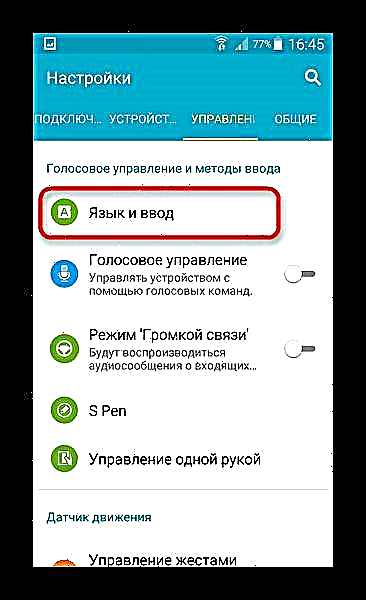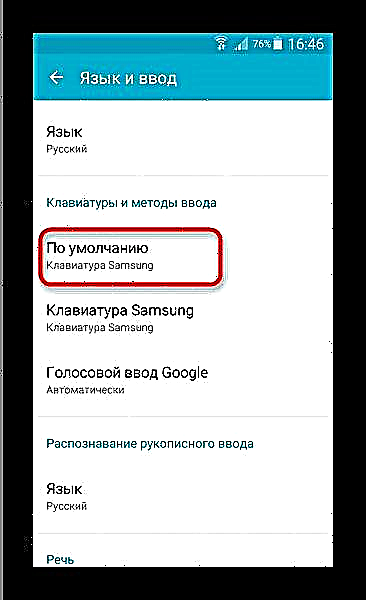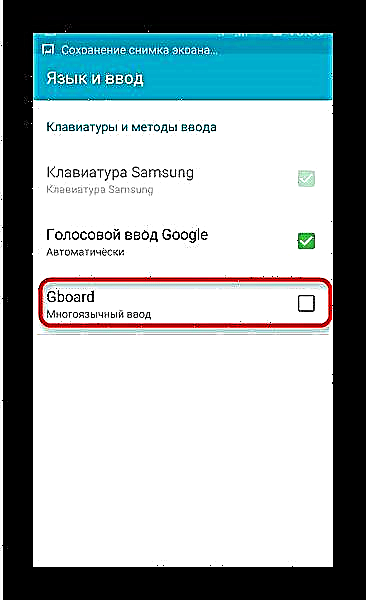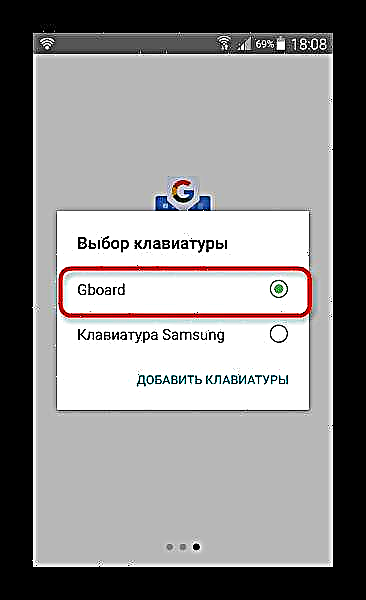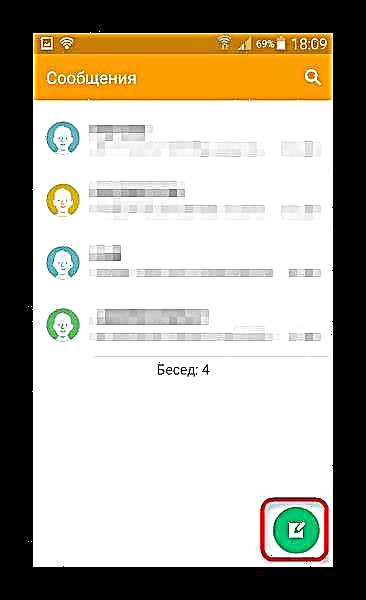Hoxe rematou a era dos teléfonos intelixentes de teclado: o principal medio de entrada nos dispositivos modernos é a pantalla táctil e o teclado en pantalla. Como moitos outros programas de Android, o teclado tamén se pode cambiar. Lea a continuación para saber como facelo.
Cambia o teclado en Android
Por regra xeral, na maioría dos firmwares só hai un teclado incorporado. Por iso, para cambialo, cómpre instalar unha alternativa. Podes usar esta lista ou escoller calquera outra que desexe na Play Store. No exemplo, empregaremos Gboard.
Estade atentos: moitas veces entre as aplicacións de teclado hai virus ou troianos que poden roubar os seus contrasinais, así que lea atentamente as descricións e comentarios.
- Descarga e instala o teclado. Non é preciso abrilo inmediatamente despois da instalación, polo que prema Feito.
- O seguinte paso é abrir "Configuración" e busque neles o elemento do menú "Idioma e entrada" (a súa situación depende do firmware e da versión de Android).
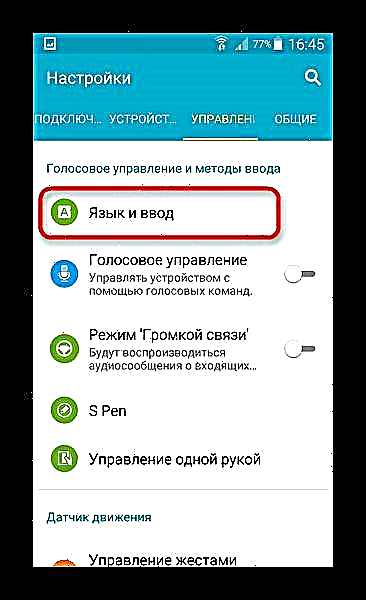
Entra nel. - Outras accións tamén dependen do firmware e da versión do dispositivo. Por exemplo, en Samsung con Android 5.0+, terá que facer outro clic "Predeterminado".
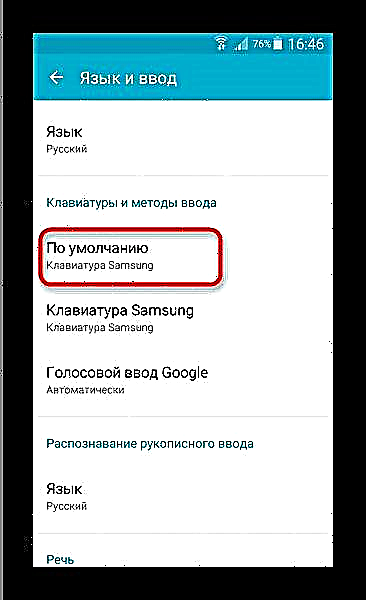
E na xanela emerxente fai clic Engadir teclados. - Noutros dispositivos e versións de SO, irá inmediatamente á selección de teclados.
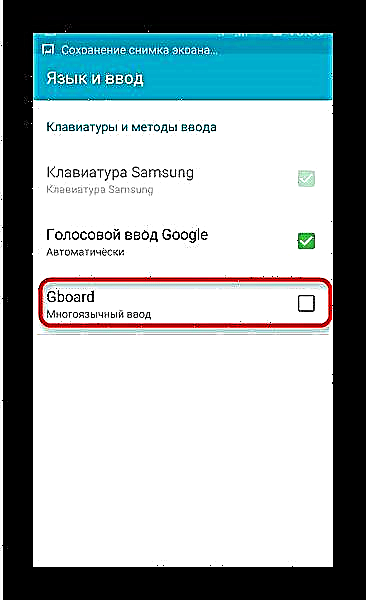
Marque a caixa xunto á nova ferramenta de entrada. Lea o aviso e prema Bense estás seguro de isto. - Despois destes pasos, Gboard lanzará o Asistente de configuración incorporado (tamén está presente en moitos outros teclados). Verás un menú emerxente no que debes seleccionar Gboard.
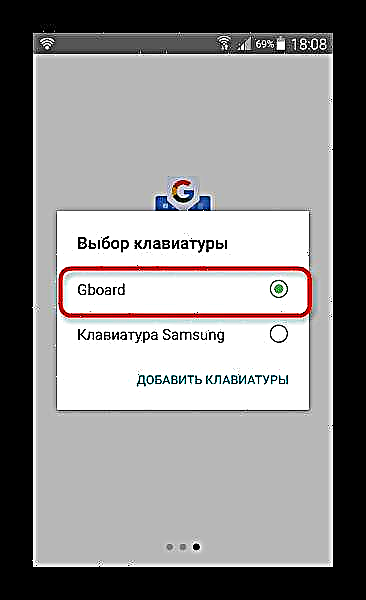
A continuación, fai clic Feito.
Teña en conta que algunhas aplicacións non teñen un asistente incorporado. Se despois do paso 4 non sucede nada, vaia ao paso 6. - Peche ou colapso "Configuración". Podes comprobar o teclado (ou cambialo) en calquera aplicación que conteña campos para introducir texto: navegadores, mensaxeiros instantáneos, cadernos de notas. Unha aplicación para SMS tamén é axeitada. Entra nel.
- Comeza a escribir unha nova mensaxe.
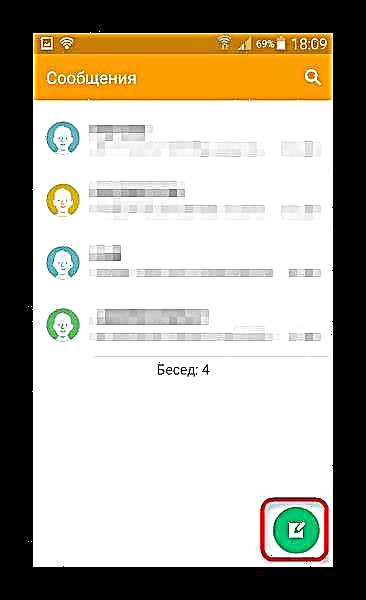
Cando apareza o teclado, mostrarase unha notificación na barra de estado Selección de teclado.
Se fai clic nesta notificación mostraralle unha ventá emerxente familiar con escolla de medios de entrada. Basta marcar nel e o sistema cambiaralle automaticamente.





Do mesmo xeito, a través da caixa de selección do método de entrada, pode instalar teclados ignorando os elementos 2 e 3, simplemente prema Engadir teclados.
Usando este método, pode instalar varios teclados para distintos escenarios de uso e cambiar facilmente entre eles.